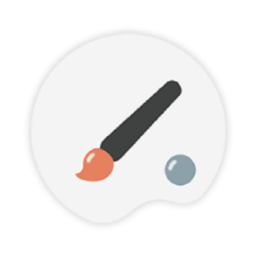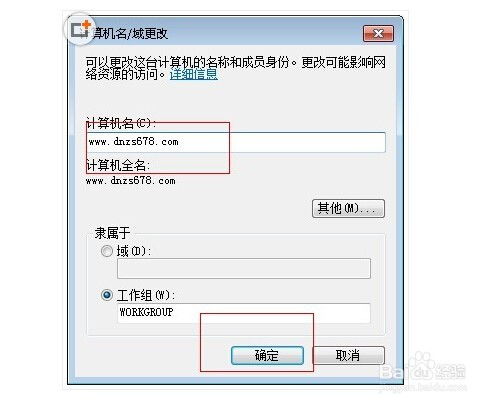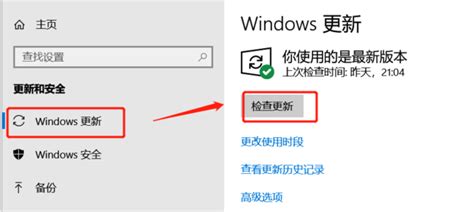Windows10电脑名称轻松修改指南
轻松几步,让你的Windows 10电脑焕然一新——重命名电脑名称全攻略

在数字化生活日益丰富的今天,我们的电脑早已成为不可或缺的工作、学习和娱乐伙伴。而每台电脑都有一个独特的名字,就像每个人的名字一样,它代表着你的个性与身份。对于使用Windows 10系统的用户来说,系统自带的默认电脑名称往往显得千篇一律,不够个性化。那么,你是否想过给你的Windows 10电脑换一个更具特色的名字呢?今天,就让我们一起探索如何轻松几步,给你的Windows 10电脑改头换面,让它焕然一新!

一、为什么要重命名电脑名称?
首先,我们得明确为什么要给电脑重命名。一个个性化的电脑名称,不仅能让你在众多设备中迅速识别出自己的电脑,还能在一定程度上提升你的使用体验。想象一下,当你在局域网中共享文件、进行远程桌面连接或者是在家庭网络中查找设备时,一个独特的电脑名称能让你更快地找到目标设备,避免混淆。此外,个性化的电脑名称也是你个性的一种体现,让你的电脑更加与众不同。

二、重命名前的准备工作
在正式开始重命名之前,我们需要做一些简单的准备工作。首先,确保你的电脑已经连接到互联网,因为某些设置可能需要网络支持。其次,由于重命名电脑名称可能会影响到网络共享、远程桌面等设置,因此在重命名前,最好先关闭这些功能,或者在重命名后重新设置它们。最后,记得备份重要数据,虽然重命名电脑名称通常不会导致数据丢失,但做好预防总是没错的。
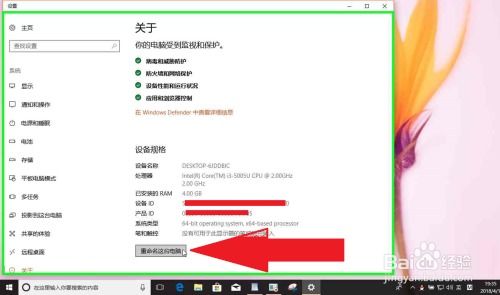
三、重命名电脑名称的详细步骤
1. 通过“设置”重命名
Windows 10系统提供了非常便捷的设置界面,让我们可以轻松完成电脑名称的更改。
第一步:点击屏幕左下角的“开始”按钮,选择“设置”图标,进入Windows设置界面。
第二步:在Windows设置界面中,选择“系统”选项。
第三步:在系统界面中,选择左侧的“关于”选项,然后在右侧找到并点击“重命名这台电脑”或“计算机名、域和工作组设置”(不同版本的Windows 10界面可能略有不同)。
第四步:在弹出的窗口中,你会看到当前的电脑名称。点击“更改”按钮,输入你想要的新名称,然后点击“确定”。
第五步:系统会提示你需要重新启动电脑才能完成更改。点击“立即重启”或稍后手动重启电脑,新名称就会生效了。
2. 通过“控制面板”重命名
除了通过“设置”界面更改电脑名称外,我们还可以通过传统的“控制面板”进行操作。这种方法对于习惯使用控制面板的用户来说可能更加熟悉。
第一步:在屏幕左下角的搜索框中输入“控制面板”,然后选择并打开它。
第二步:在控制面板中,找到并点击“系统和安全”选项。
第三步:在系统和安全界面中,选择“系统”选项。
第四步:在系统界面中,找到并点击“更改设置”按钮(通常在计算机名、域和工作组设置下方)。
第五步:在弹出的窗口中,你会看到当前的电脑名称。点击“更改”按钮,输入你想要的新名称,然后点击“确定”。
第六步:系统会提示你需要重启电脑才能完成更改。你可以选择立即重启或稍后手动重启。
3. 注意事项
权限问题:更改电脑名称需要管理员权限。如果你不是管理员用户,可能需要输入管理员密码或联系管理员进行更改。
网络影响:更改电脑名称后,可能会影响到局域网内的文件共享、远程桌面连接等设置。因此,在重命名前最好先关闭这些功能,或者在重命名后重新设置它们。
名称规范:新的电脑名称应该遵循一定的命名规范,避免使用特殊字符、空格过多或过长的名称。一般来说,建议使用简洁、易记且具有一定含义的名称。
四、重命名后的效果与影响
重命名电脑名称后,你可能会发现一些变化。首先,在局域网中共享文件时,新的电脑名称将显示在共享列表中。其次,在远程桌面连接时,你需要使用新的电脑名称来连接。此外,一些与电脑名称相关的系统设置(如Windows Update设置、用户账户设置等)也可能需要重新设置。不过,这些变化都是轻微的,不会对你的日常使用造成太大影响。
五、常见问题解答
Q1:重命名电脑名称会影响系统性能吗?
A:不会。重命名电脑名称只是更改了电脑在网络中的标识符,不会对系统性能造成任何影响。
Q2:重命名后,之前共享的文件还能访问吗?
A:如果之前是通过电脑名称来访问共享文件的,那么重命名后可能需要重新设置共享权限或使用新的电脑名称来访问。不过,如果共享文件是通过IP地址或固定的网络路径来访问的,那么重命名就不会影响到这些文件的访问。
Q3:重命名电脑名称需要重启电脑吗?
A:是的。虽然有些情况下可能不需要立即重启电脑就能看到新的电脑名称生效(比如在某些网络环境中),但为了确保所有设置都更新完毕,最好还是重启一下电脑。
六、结语
通过上述步骤,我们可以轻松地为Windows 10电脑更改一个个性化的名称。这个小小的改变,不仅能让我们在众多设备中迅速找到自己的电脑,还能在一定程度上提升我们的使用体验。所以,不妨现在就动手试试,给你的Windows 10电脑换一个新名字吧!让它成为你个性与身份的独特标识,让你的数字化生活更加丰富多彩。
- 上一篇: 轻松学会!电脑双显卡如何切换到独立显卡
- 下一篇: 如何查看天天象棋中万里长城棋盘的特效?
-
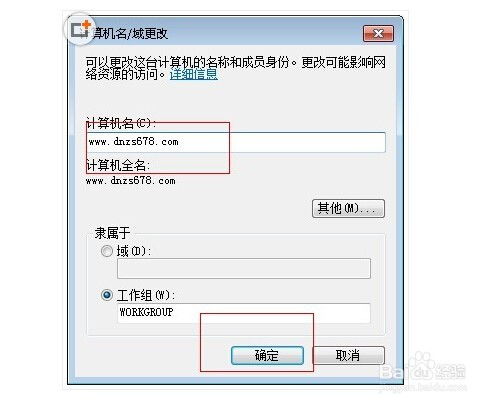 如何更改计算机的名称?资讯攻略11-26
如何更改计算机的名称?资讯攻略11-26 -
 Win10开机加速秘籍:轻松修改启动项,让电脑秒速开机!资讯攻略11-15
Win10开机加速秘籍:轻松修改启动项,让电脑秒速开机!资讯攻略11-15 -
 Win10电脑轻松实现Win7双系统安装指南资讯攻略11-26
Win10电脑轻松实现Win7双系统安装指南资讯攻略11-26 -
 Windows 10系统更新步骤指南资讯攻略11-10
Windows 10系统更新步骤指南资讯攻略11-10 -
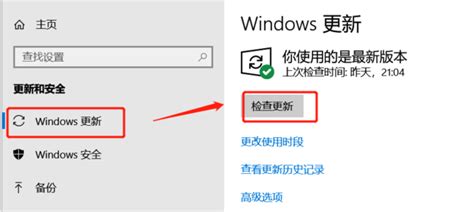 轻松指南:如何更新你的Windows 10系统资讯攻略01-21
轻松指南:如何更新你的Windows 10系统资讯攻略01-21 -
 使用360安全卫士升级Windows 10指南资讯攻略11-16
使用360安全卫士升级Windows 10指南资讯攻略11-16